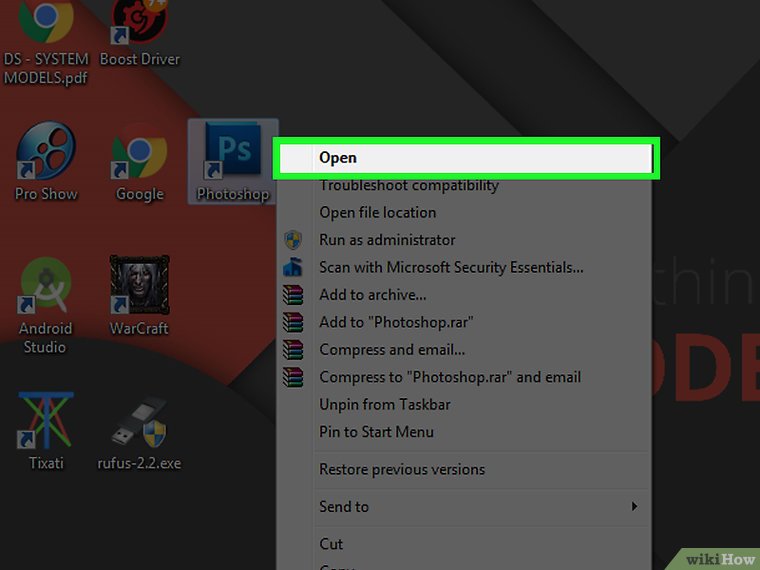نحوه تغییر رنگ پس زمینه در فتوشاپ (در یک فایل جدید)
مدیر تولز به شما یاد میدهد که چطور میتوانید رنگ پشتزمینه را در فایلهای تازه و قدیمی Adobe Photoshop عوض کنید.
مراحل کار:
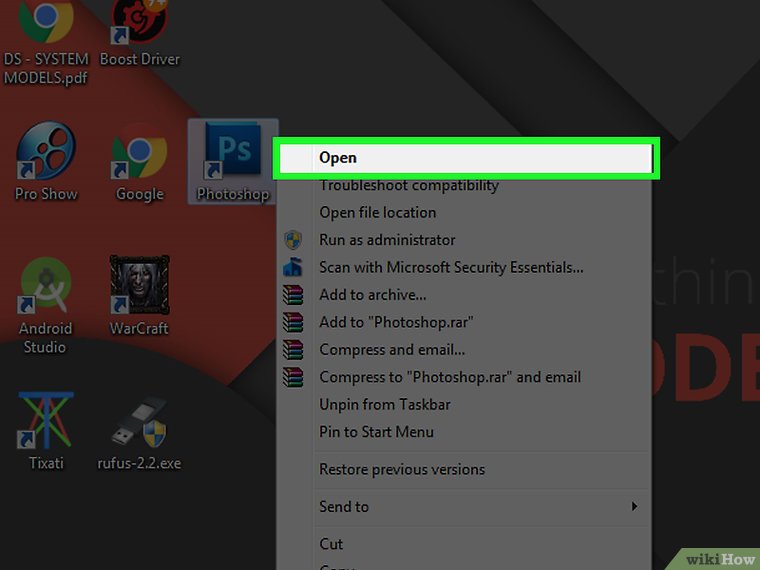
Adobe Photoshop
1. نرمافزار Adobe Photoshop را اجرا کنید.
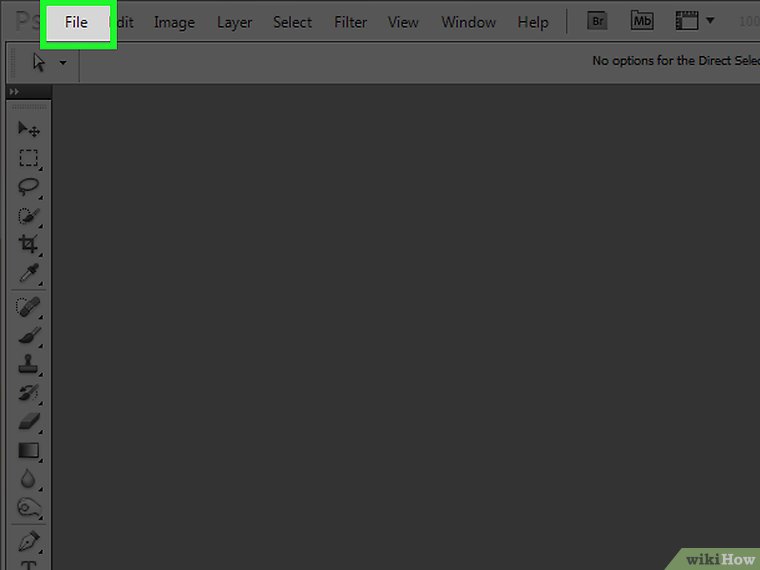
روی گزینه File کلیک کنید. این گزینه در سمت چپ منوی بالای صفحه قرار گرفته است.
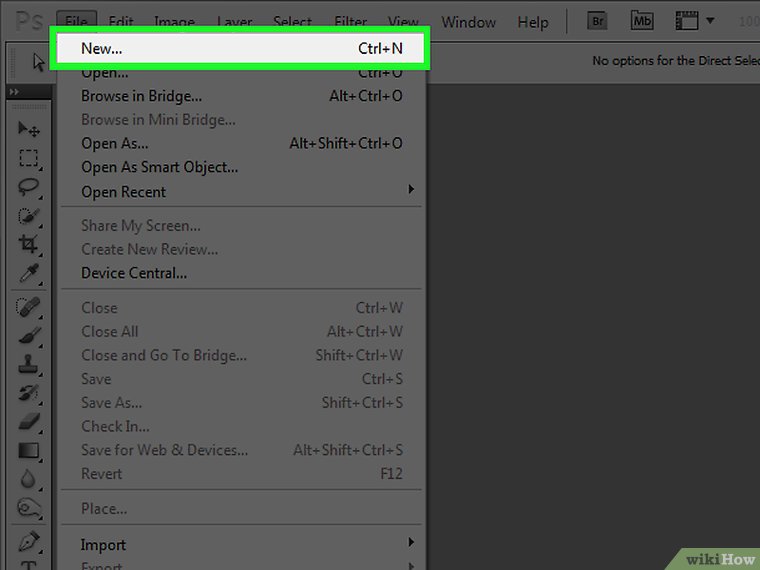
روی گزینه New… کلیک کنید. این گزینه در بالای لیست بازشو قرار دارد.
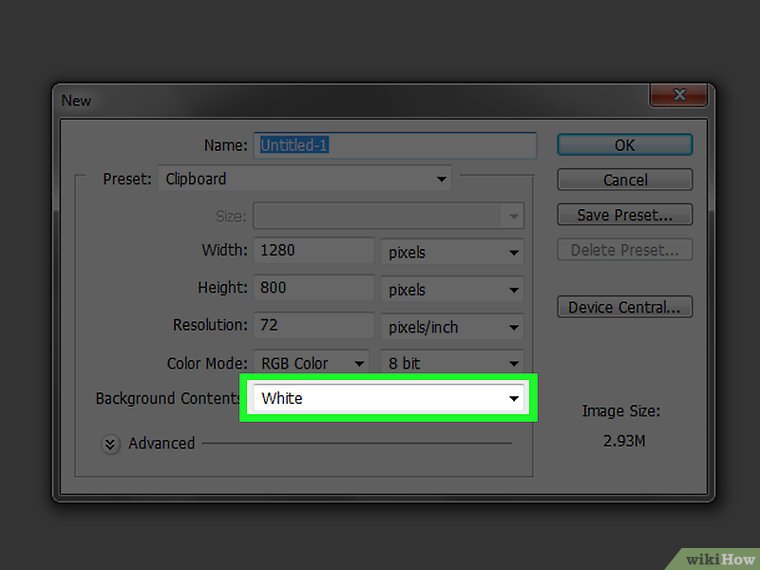
برای تغییر محتوای پسزمینه، روی فلش کوچک کنار گزینه “Background Contents” کلیک کنید.
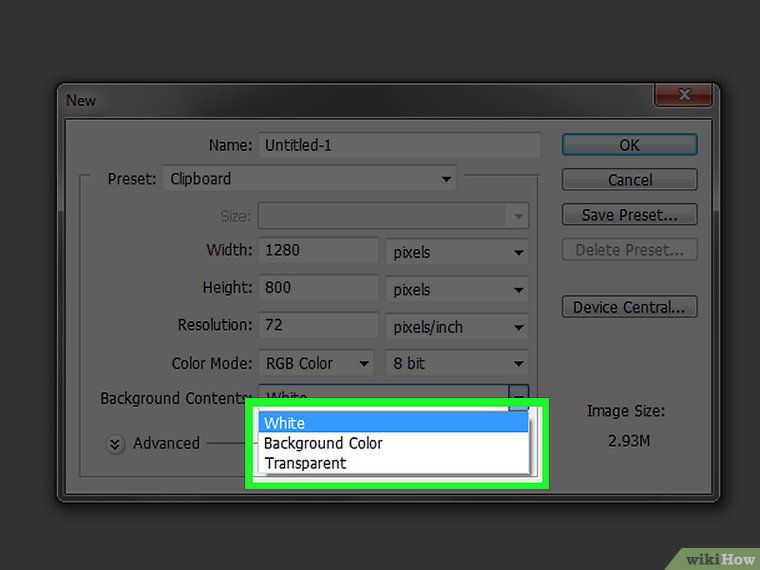
رنگ پشت زمینه
۵. یک رنگ برای پشت زمینه برگزینید. بر روی یکی از گزینههای زیر کلیک کنید:
Transparent = بدون رنگ پشت زمینه.
White = پشت زمینه سفید.
Background Color = رنگ آماده پشت زمینه.
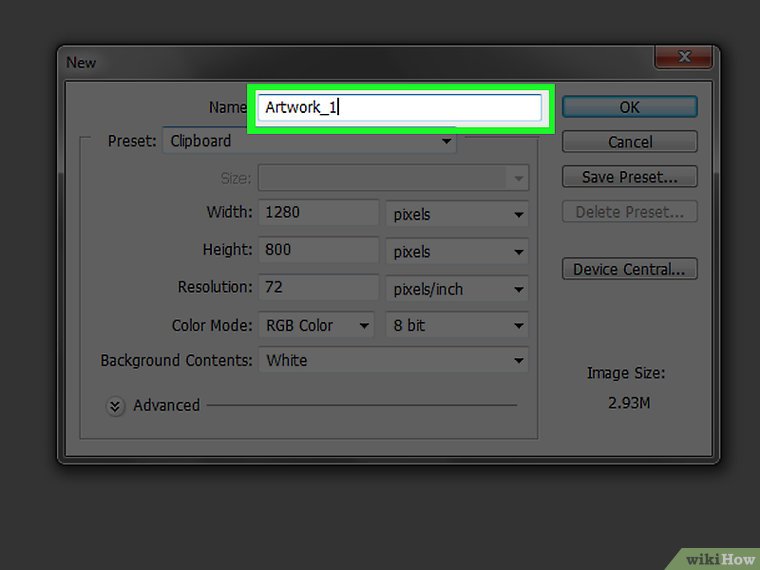
فایل خود را نامگذاری کنید. نام مورد نظر را در قسمت «Name» بنویسید.
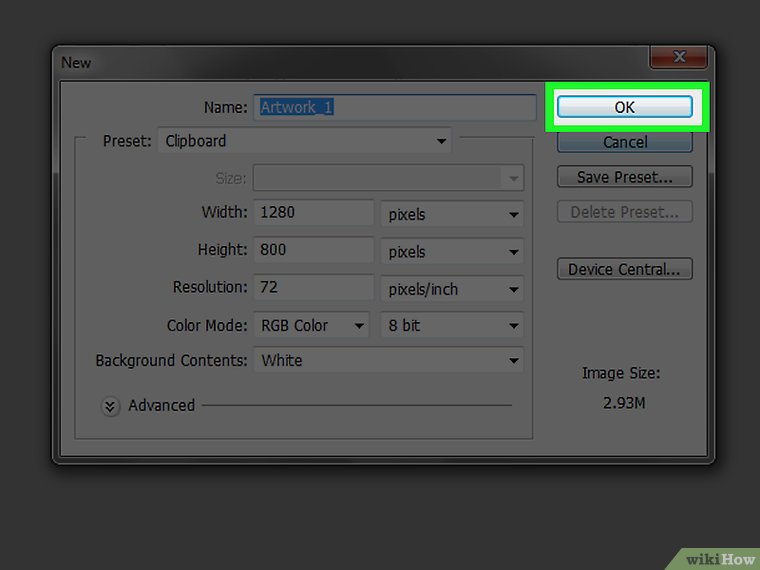
روی دکمه OK کلیک کنید. این دکمه در سمت راست پنجره گفتگو قرار گرفته است.